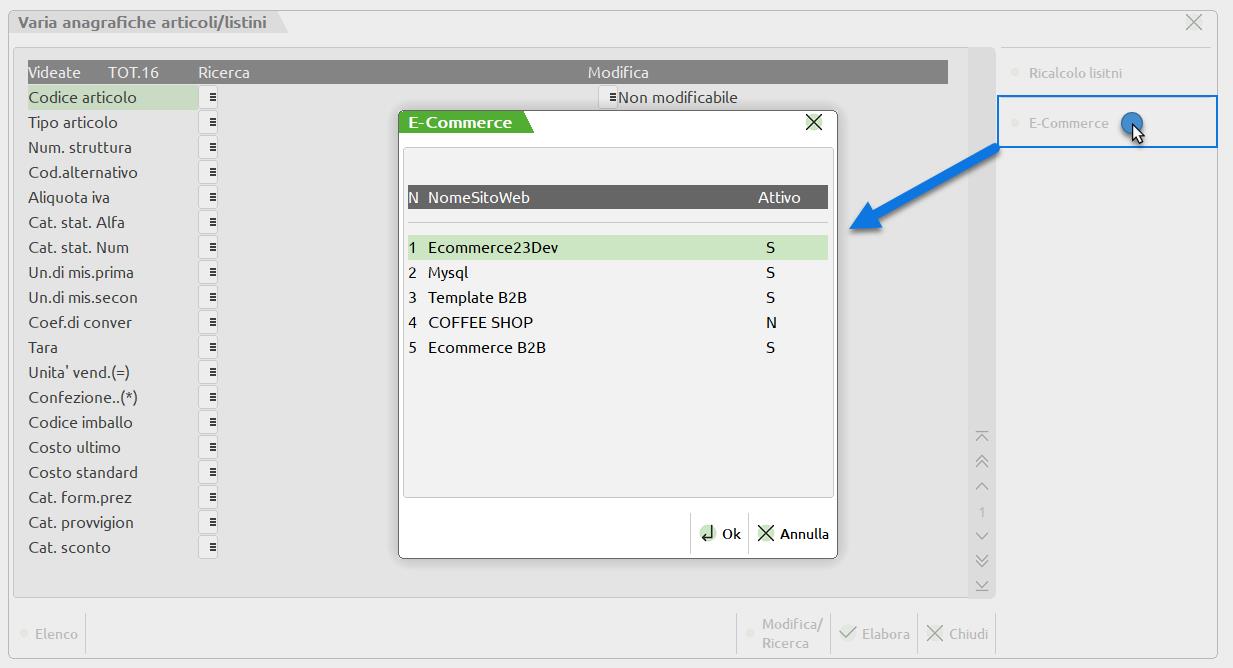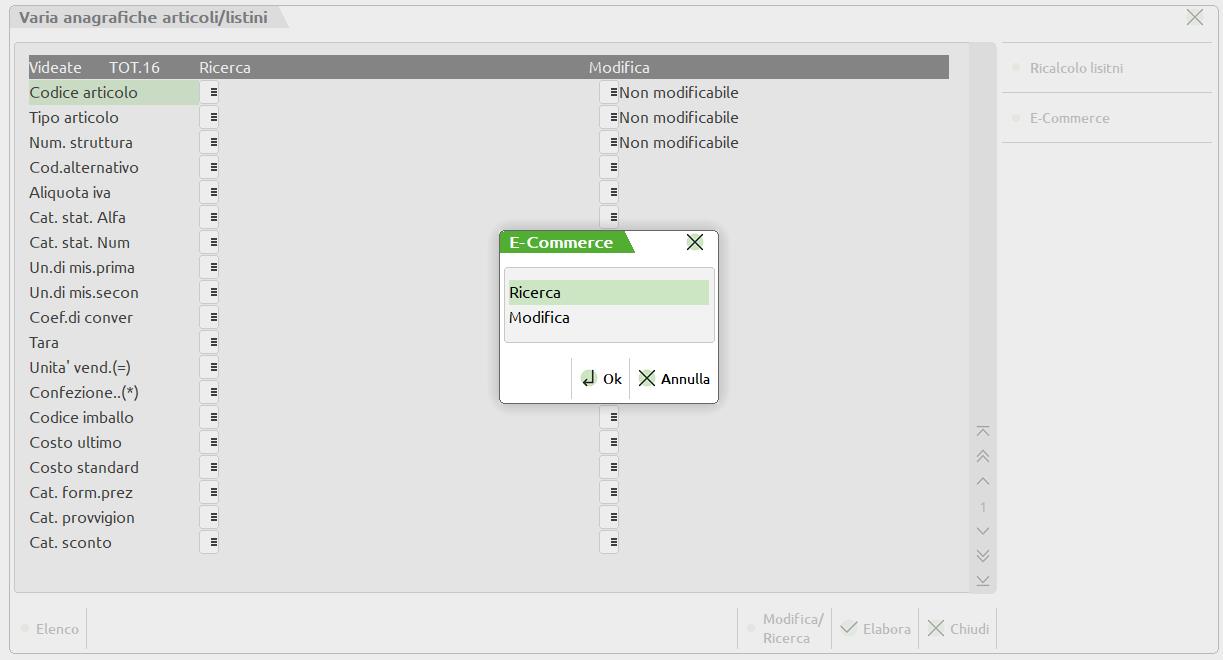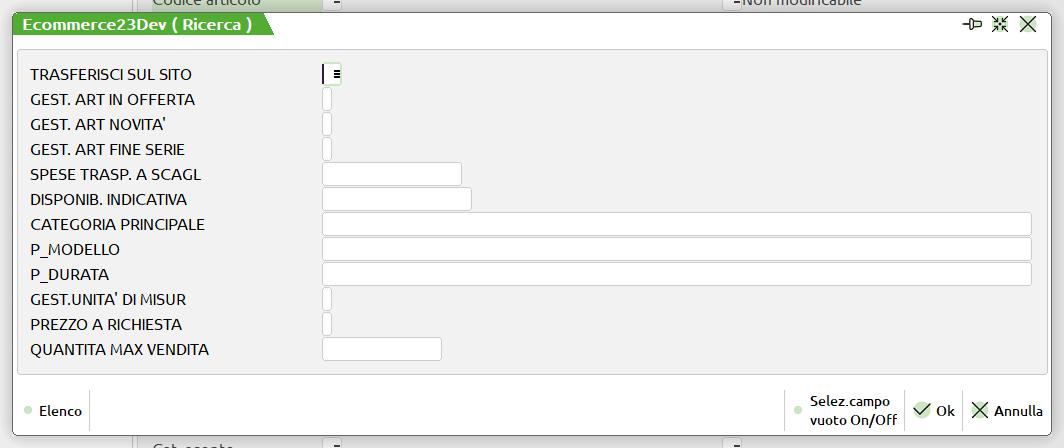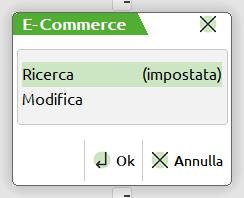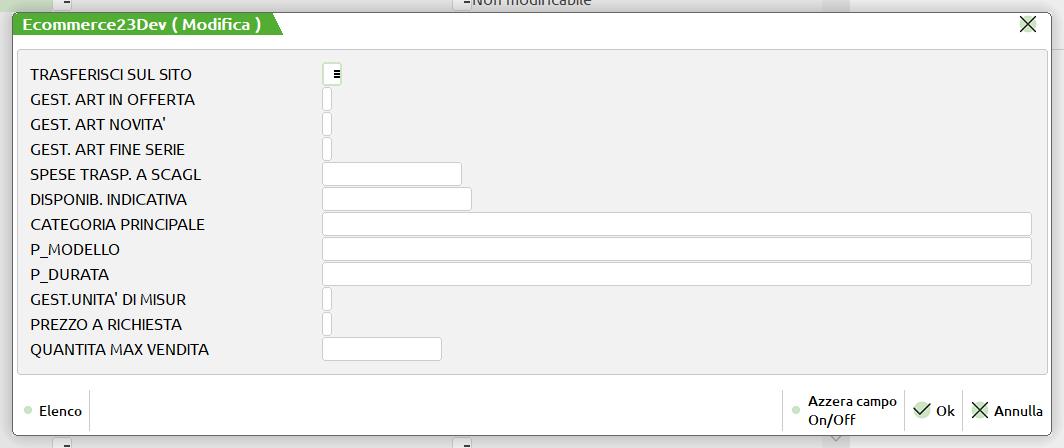VARIAZIONE A BLOCCHI – CAMPI DELLA VIDEATA AGGIUNTIVA PASSWEB / ARTICOLI
Anziché agire direttamente e manualmente sull’anagrafica di ogni singolo articolo, volendo, è anche possibile eseguire ( mediante la funzione di servizio “Servizi – Variazioni – Magazzino – Anagrafiche articoli/listini”), sui campi delle videate aggiuntive articolo appositamente riservate a Passweb, e quindi ai 9 siti collegabili ad ogni singola azienda Mexal, apposite variazioni a blocchi.
In particolare nella funzione di servizio sopra indicata sarà poi possibile eseguire, normalmente, la selezione sulle anagrafiche articoli utilizzando i campi della finestra principale.
Inoltre risulterà attivo anche il pulsante E-Commerce [F8].
Cliccando su questo pulsante verrà visualizzato l’elenco di tutti i siti (attivi e non) attualmente configurati sull’azienda in esame.
Selezionando quindi lo specifico sito su cui si intende operare e cliccando sul pulsante OK (Invio) verrà visualizzata la solita maschera mediante la quale poter decidere se filtrare gli articoli in Ricerca, oppure in Modifica
Scegliendo la voce Ricerca sarà poi possibile selezionare gli articoli da variare in base ai campi presenti nella videata aggiuntiva articoli appositamente riservata per il sito precedentemente selezionato.
Allo stesso modo la voce Modifica consentirà di impostare, in blocco, per tutti gli articoli precedentemente filtrati, i campi della videata aggiuntiva articoli appositamente riservata per il sito precedentemente selezionato
RICERCA
Questa funzione permette di selezionare gli articoli da variare in base ai campi presenti nella videata aggiuntiva articoli appositamente riservata per il sito precedentemente selezionato
I dati possono essere visualizzati in due pagine e per utilizzare i campi nella pagina successiva si deve scorrere con i tasti di navigazione Freccia Su e Freccia giù o con il pulsante Invio.
Inserendo un valore in un campo di ricerca verranno elaborati solo gli articoli che contengono quel valore in quel campo. Per selezionare gli articoli che hanno il campo vuoto, è attivo il pulsante [F5].
Dopo aver immesso delle selezioni, premendo nuovamente il pulsante [F8], viene segnalata la presenza di campi impostati con la dicitura “(impostata)”:
MODIFICA
Questa funzione permette di impostare il valore delle voci da modificare.
I dati possono essere visualizzati in due pagine e per utilizzare i campi nella pagina successiva si deve scorrere con i tasti di navigazione Freccia Su e Freccia giù o con il pulsante Invio.
Impostando un valore in un campo questo verrà inserito negli articoli che rispettano i parametri di selezione. Per azzerare un campo è attivo il pulsante [F5] Azzera.
Dopo aver immesso dei valori nei campi, premendo nuovamente il pulsante [F8] E-Commerce, viene segnalata la presenza di campi impostati con la dicitura “(impostata)”:
Definite le impostazioni di selezione sui dati anagrafici, di selezione e variazione sui dati Passweb, confermando con [F10] la finestra principale ha inizio l’elaborazione.
ESEMPIO PRATICO
Si desidera impostare la quantità massima di vendita a 3 per tutti gli articoli con il campo anagrafico “Categoria statistica” uguale a “A01” e con il campo “Gestione articolo in offerta” della videata aggiuntiva Passweb impostato a “S”.
Per ottenere questo si devono innanzitutto impostare nella colonna RICERCA della finestra principale i campi:
Cat. stat. Alfa: = A
Cat. stat. Num.: = 01
Poi si preme [F8] E-Commerce e si seleziona la voce Ricerca; si imposta a “S” la voce “Gestione articolo in offerta” e si conferma con [F10].
Si preme nuovamente [F8] E-Commerce e questa volta si seleziona la voce Modifica; si imposta “3” sul campo “Quantità max vendita” e si conferma con [F10].
A questo punto il programma è posizionato sulla finestra principale e per eseguire l’elaborazione occorre confermare nuovamente con [F10].